Die kraftvollen "Format Strings" im Einsatz
Mit Mp3Tag: Ordner-Namen auf Basis von MP3-Tags ändern
Wie lassen sich Ordner voller MP3s so umbenennen, dass diese anhand der in ihnen gesicherten Dateien neu benannt werden? Also so, dass die Informationen zu Interpret und Album, die in den sogenannten ID3-Tags der MP3-Dateien notiert sind, genutzt werden, um den Ordner zu benennen, der die entsprechenden Dateien beinhalten soll?
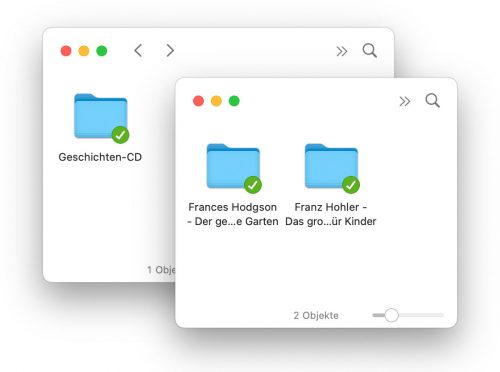
Eine Frage, auf die wir am Wochenende etwas mehr Zeit als eigentlich eingeplant verschwendet haben und hier nun ein wenig angeeignetes Wissen auslagern möchten, um Anwendern und Anwenderinnen in ähnlichen Situationen die lange Suche nach geeigneten Problemlösungen zumindest etwas zu verkürzen.
Kraftvolle Umbenennungen mit Mp3Tag
Geholfen hat uns der ID3-Tag-Editor Mp3Tag, der seit geraumer Zeit auch zum Download im Mac App Store bereitsteht und hier zum Einmalpreis von 20 Euro geladen werden kann. Auf der Entwickler-Seite gibt es eine kostenlose Testversion, die sich eine Woche lang nutzen lässt.
Mp3Tag bringt mehrere kraftvolle Funktionen zum Umbenennen von Dateien (und auch Verzeichnissen) mit, zu denen unter anderem die sogenannten „Format Strings“ zählen.
Platzhalter, die eure Dateien und Ordner auf Basis vorhandener Tags nach belieben umbenennen können. In MP3-Tag markiert man dazu die Dateien, deren Verzeichnis umbenannt werden soll und wählt dann die Funktion „Tag nach Dateiname“, die mit dem Tastaturkürzel Command+1 aufgerufen werden kann.
Hier haben wir folgende „Format Strings“ aneinandergereiht:
~/%artist% - %album%/[CD$num(%discnumber%,1)/]$num(%track%,2). %title%
Die Platzhalter-Zeile im Detail
Die Zeile beginnt mit einem Slash und einer Tilde (~/) und meint damit das Home-Verzeichnis auf unserem Mac. Hier wird nun ein neuer Ordner nach dem Schema „Artist – Album“ erstellt, in dem weitere Unterverzeichnisse angelegt werden, wenn das Tag-Feld „Discnumber“ genutzt wird.
Die eckigen Klammern um den Format String [CD$num(%discnumber%,1)/] lassen diesen nämlich nur zur Anwendung kommen, wenn das Tag-Feld „Discnumber“ vorhanden und nicht leer ist. Der Zusatz „,1“ sorgt dafür, dass einstellige CD-Nummern genutzt werden. Anschließend landen in dem Verzeichnis dann die zuvor ausgewählten MP3s, die nach dem Schema „Titelnummer – Titel“ benannt werden.
Ist beim Umbenennen irgendetwas schief gegangen, könnt ihr die Aktion mit Command+Z wieder rückgängig machen.
Update: Ihr habt es beim Lesen sicher selbst festgestellt: Wir benennen den vorhandenen Ordner nicht um, sondern erstellen ein neues Verzeichnis nach unserem Wunschformat. Das Ändern von existierenden Ordner-Namen ist mittels der Aktion „Tag-Feld formatieren“ oder über den Konverter „Tag – Tag“ möglich — hier muss dann jeweils _DIRECTORY als Feld verwendet werden.

Tolles Program . War damals unter Windows der musthave- Download.
Wie vergönnt es sich auf dem Mac, wenn ich Dateien bearbeite, aber die Musik-App nutze. Werden die Daten „synchronisiert“?
Falls nur die Metadaten der Dateien angepasst werden (also Interpret, Album, … oder auch Cover) können die Änderungen über den Aufruf des „Informationen“ Dialogs in Musik.app aktualisiert werden.
Das kann auch mit einem kleinen AppleScript automatisiert werden:
tell application "Music" set sel to selection if sel is {} then return repeat with aTrack in sel if class of aTrack is file track then refresh aTrack end repeat end tellBei komplexeren Änderungen z.B. der Verzeichnisstruktur (wie hier im Artikel beschrieben), müsstest Du die Dateien erneut zur Musik.app Bibliothek hinzufügen. Da gibt es leider keine automatischen Synchronisation.
Hi
Also Verzeichnis-Struktur kann bleiben. Diese lässt sich ja schnell ändern, wenn man die Musik.App nicht mehr nutzen sollte. Möchte aber ungern Bewertungen, etc. verlieren. Oder wie oft etwas gespielt wurde ;)
Mir gehts nur um die MetaDaten. MusicPicard habe ich zwar auch schon benutzt, aber mit mp3tag verbinde ich die besseren Ergebnisse …
Also: wenn ich es richtig verstehe. Mp3tag ändert Meta-Daten, ich muss dann über Info das in der App einlesen? Wie?
Ja, das geht in Musik.app über Rechtsklick auf den Track → „Informationen“. Dabei lädt Musik.app die Tags neu aus den Dateien.
Noch schneller geht es über das AppleScript, das ich oben gepostet habe. Das kannst Du als neues Skript im Skripteditor.app anlegen, in Musik.app die relevanten Dateien markieren und dann ausführen lassen.
Für Windows quasi kostenlos für Mac 14,99…
Falsch: Für Windows ist es nicht „quasi kostenlos“ sondern gänzlich! Und für macOS kostet es 19,99 €.
Nutze ich seit zehn Jahren immer wieder, gratis unter Windows. Hab aber mehrfach gespendet. Tolles Tool, sympathischer Entwickler.
Dito.
Ich wäre auch bereit, für die Windows-Version zu bezahlen. Nutze diese Schweizer Messer der Tag-Editoren täglich, der Support ist sowohl durch die Community als auch durch den Entwickler vorbildlich.
+1 sehr starkes Werkzeug. Habe es damals unter Windows benutzt. Es half mir die Ripanfänger Fehler aufzuräumen.
Eine tolle Software die ich seit Jahren unter Windows nutze.
Verstehe nur nicht warum er 20EUR für Mac haben will. Daher wechsel ich immer das OS.
Dazu habe ich hier eine kleine Erklärung abgegeben:
https://community.mp3tag.de/t/preis-mac-vs-windows-version/56126/2
Vielleicht kannst Du es ja ein bisschen verstehen
Kann Dir nur vool beipflichten: total verständlich und nachvollziehbar. Bleib dabei, tolle App!
Verstehe ich nicht.
Man muss als User immer damit rechnen, dass eine ursprünglich als Hobby entstandene und kostenlos angebotene Closed-Source-Software irgendwann kommerzialisiert wird. Was spricht dagegen, dass Du dein Programm für beide Systeme für z.B. 9€ anbietest? Deine treuen Windows-User können ihre bisherige Version ja weiterhin kostenlos nutzen – oder eben mal irgendwann kostenpflichtig updaten.
Der Fehler war evtl. „nur“, zum Spenden aufzurufen, um die zukünftige (Weiter)Entwicklung sicherzustellen. So funktioniert das aber nicht. Ich möchte genau das bezahlen, was ich in dem Moment bekomme, nicht zukünftig.
Vielen Dank für den MP3 Targger!
ah cool, danke.
Ja verstehen absolut. Ich harder nur noch weil 20EUR, aber kann das schon verstehen.
Ich nutze mp3tag (leider) auch in einer Windoofs VM, da ich die Preisgestaltung nicht verstehe.
Hatte dem Florian schon mehrfach was gespendet, aber das war freiwillig.
Die „Aktionen“ sind sehr nützlich und mächtig, wenn man sich etwas mit regular expressions beschäftigt.
Das verstehe ich nicht. Mehrfach was spenden (können) aber für eine einmalige dauerhafte „Bereitstellung“ ist man zu geizig?
Dieser Aufwand, nur um mickrige 20€ zu sparen?
Habe ich auch unter Windows genutzt, aber 20€ sind deutlich zu teuer. Tagr kann ich empfehlen, kostet nur 9€ und macht das Selbe.
Ich sehe noch nicht wie sich der oben beschriebene Anwendungszweck mit Tagr umsetzen lassen soll?!
Die Ordnerstruktur nicht, aber ganz ehrlich, ein paar Ordner zu erstellen, sind mir keine 20€ wert. Es ist ne schöne Sache, dass es das Programm nun auch für MacOS gibt, aber ich bleibe dabei, dass es mir zu teuer ist, zumal ich ja schon ein Programm für den Zweck habe.
Wenn es bei Dir nur „ein paar Ordner“ sind, ist Deine Musiksammlung vermutlich zu klein, um zur Zielgruppe von MP3Tag zu gehören.
Zu teuer… 10 Liter Benzin.
Tolles Werkzeug, seit Jahren im Einsatz…allerdings unter Windows.
Gibt es sowas auch andersrum? Suche ein Tool, das das Aufnahmedatum der Fotos dem Ordnernamen anpasst.
Für Windows: Advanced Renamer oder Bulk Rename Utility. Damit kannst Du sehr flexibel Dateien nach verschiedenen Ausgangssituationen umbenennen. Mit einem der Tools sollte auch Dein Anwendungsfall möglich sein.
Im Boot Camp unter Windows. Aber immer bissl was gespendet.
Seit Jahren bei mir im Einsatz. Durch Musikstreaming nicht mehr ganz so häufig wie früher, aber immer absolut zuverlässig und einfach. Absolut top!!!
Musicbrainz Picard kann das kostenlos. Es sind dort fast schon kleine Scripte möglich, um z.B. Hörbücher in einen anderen Ordner zu speichern, Dateinamen von Compilations anders zu benennen, usw…
Nachdem vor vielen Jahren fast alles getagged war, habe ich das einmal drüberlaufen lassen und seitdem ist alles ordentlich sortiert. Aber wie mit jeder solchen Sache: erst mal eine Handvoll Alben mit unterschiedlichen Ausnahmen probeweise laufen lassen.
Kann man mit diesem oder einem anderen Tool dem übergeordneten Odner die Datenrate der beinhalteten Musik-Files anhängen? Beispiel: der Ordnername solle dann Beispielsweise »Grönemeier – Bochum @256« heißen, weil die Dateien darin die Datenrate 256 kByte haben.
Das geht in Mp3tag mit einer Aktion „Tag-Feld formatieren“ für das Feld
_DIRECTORYmit dem Formatstring%_directory% @%_bitrate%Ah, vielen Dank, das werde ich mal testen.
Wenn man manche Kommentare liest kann ich nur den Kopf schütteln, 20 € zu teuer für so ein tolles Programm? Also ich finde es angemessen,
ich meine da habt ihr MacBooks für 2000 € und regt euch auf für ein geiles Programm was 20 € kostet? Ich möchte nicht wissen wie viel Zeit der Entwickler damit verbracht hat dieses Programm zu entwickeln, ich hab es wöchentlich am Einsatz, bin super zufrieden und habe gern die 20 € gezahlt
Die Ordner Struktur kann auch das Windows Programm Media Monkey umsetzen. Ich habe es seit Jahren im Einsatz und bin sehr zufrieden.
Das es aber leider nicht für Mac gibt.
Ich habe erst versucht mit kostenlosen Anwendungen meine Hörspiel/Hörbuchsammlung für Plex fit zu machen, nachdem Apple diese Dinge in die Bücher App verbannt hat (bei der es quasi unmöglich ist komfortabel die Tags und Ordner zu verwalten) und das war am Ende immer nicht befriedigend oder hat ewig gedauert. Habe dann irgendwann doch das Geld für MP3 Tag investiert und kann das Programm wirklich nur extrem empfehlen. Sehr gute Oberfläche, logischer Aufbau und eben tolle Möglichkeiten Datei-/Ordnernamen neu zu strukturieren.
Habe es sogar hinbekommen alle Klappentexte, die ich vorher bei iTunes ins Informationsfeld kopiert hatte in einen anderen Tag zu übertragen, damit dieser auch bei Plex/Prologue angezeigt wird. Hätte ich natürlich auch von Hand machen können, aber bei über 2000 Dateien ist das schon ein riesengroßer Aufwand.
Wirklich auf ner ganz anderen Ebene als viele hier genannte kostenlose Alternativen.
Ist das für applenutzer nicht etwas ungewohnt schwierig, wenn man sonst nur die Maus bemühen muss, scheint mir das doch etwas sehr anspruchsvoll Platzhalter zu „programmieren“